Une caméra virtuelle est une caméra de logiciel informatique, qui peut simuler un « réel » caméra et peut capturer automatiquement l'écran de l'ordinateur’s logiciel natif. Avec l'aide de la plate-forme de streaming Push, L'écran peut être présenté à vos fans ou amis en temps réel.
Alors, comment utilisons-nous la caméra virtuelle dans Vtuber Maker?
À quelles occasions, nous utiliserons les caméras virtuelles?
- Utiliser le zoom, Discorde, Skype, Google Rencontre, Microsoft Teams, et d'autres plateformes pour un cours en ligne, présentation, interaction, et divertissement.
- Utilisez OBS et autres travaux de poussée pour une diffusion en direct.
Comment utiliser une caméra virtuelle avec Vtuber Maker?
- Ouvrez la caméra virtuelle de Vtuber Maker (Diffuser). Si votre ordinateur n'a pas de caméra virtuelle, L'ordinateur vous invitera à installer une caméra virtuelle, Cliquez simplement sur OK. Voir la fin de l'article pour les problèmes d'installation.
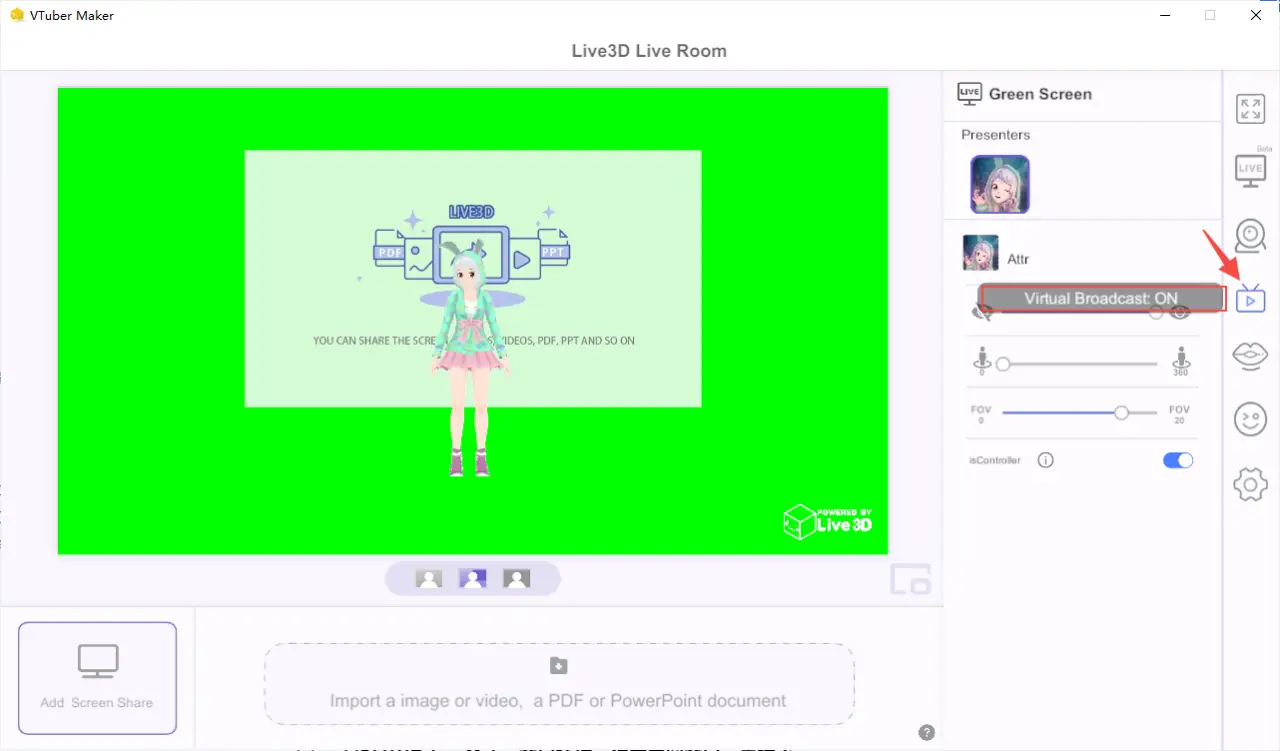
Utilisation d'instances Zoom et OBS
Zoom combiné avec la caméra virtuelle
Prenez-le comme exemple: Ouvrez le zoom et sélectionnez la caméra Vtuber dans Zoom: « Caméra virtuelle Vtuber Maker ». Enfin, Partagez l'écran du logiciel avec vos collègues et amis.
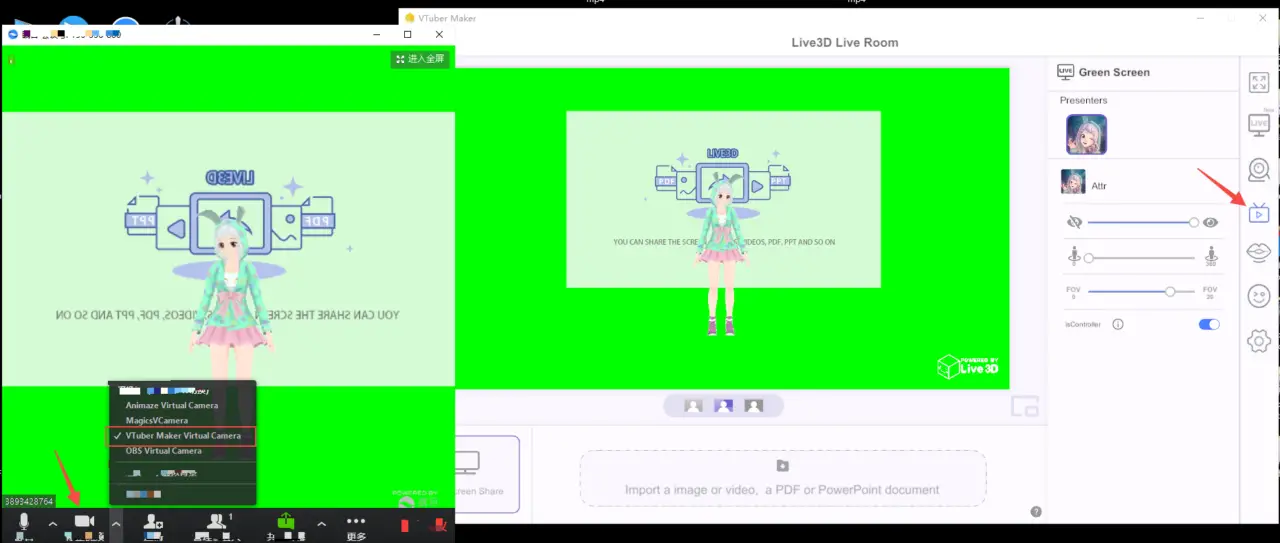
Obs combiné avec la caméra virtuelle
Allumez également l'interrupteur de caméra virtuelle de Vtuber Maker, comme 2.1; puis cliquez sur une nouvelle capture > Dispositif de capture vidéo > Nom de saisie > Sélectionnez la caméra virtuelle Vtuber Maker. Enfin présenté dans les yeux de vos fans et amis.
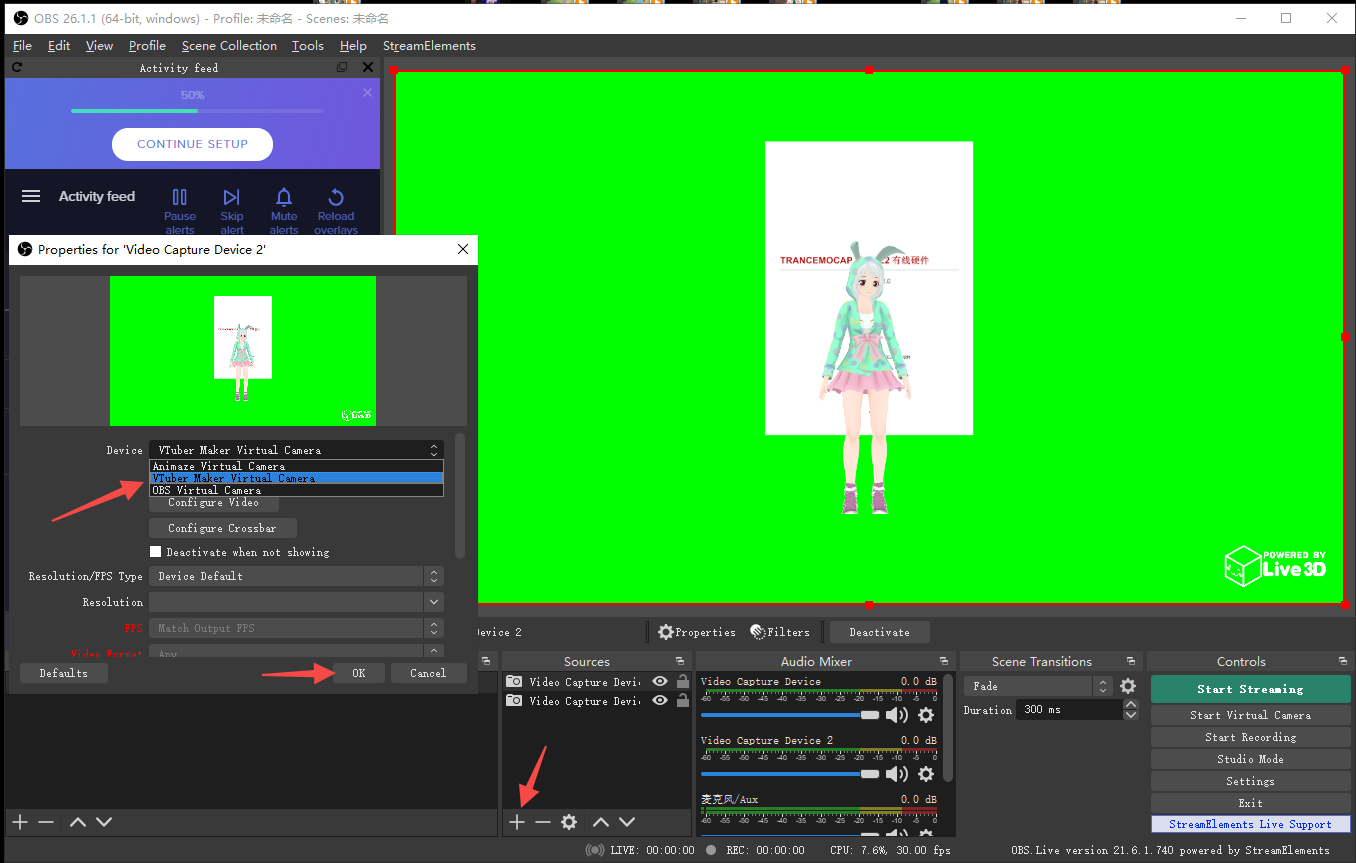
Dépannage
Problèmes d'installation ou de désinstallation
Installer
- Par défaut, La première fois que vous cliquez sur le bouton de la caméra virtuelle, Vous serez invité à installer, Cliquez simplement sur OK.
- paramètre > appareil > installer。S'il n'y a pas de réponse lorsque la caméra virtuelle est activée et que l'installation échoue, Vous pouvez envisager de l'installer à nouveau, paramètre > appareil > installer.
Désinstaller
- Paramètres > appareil > pilote de caméra virtuelle > désinstaller
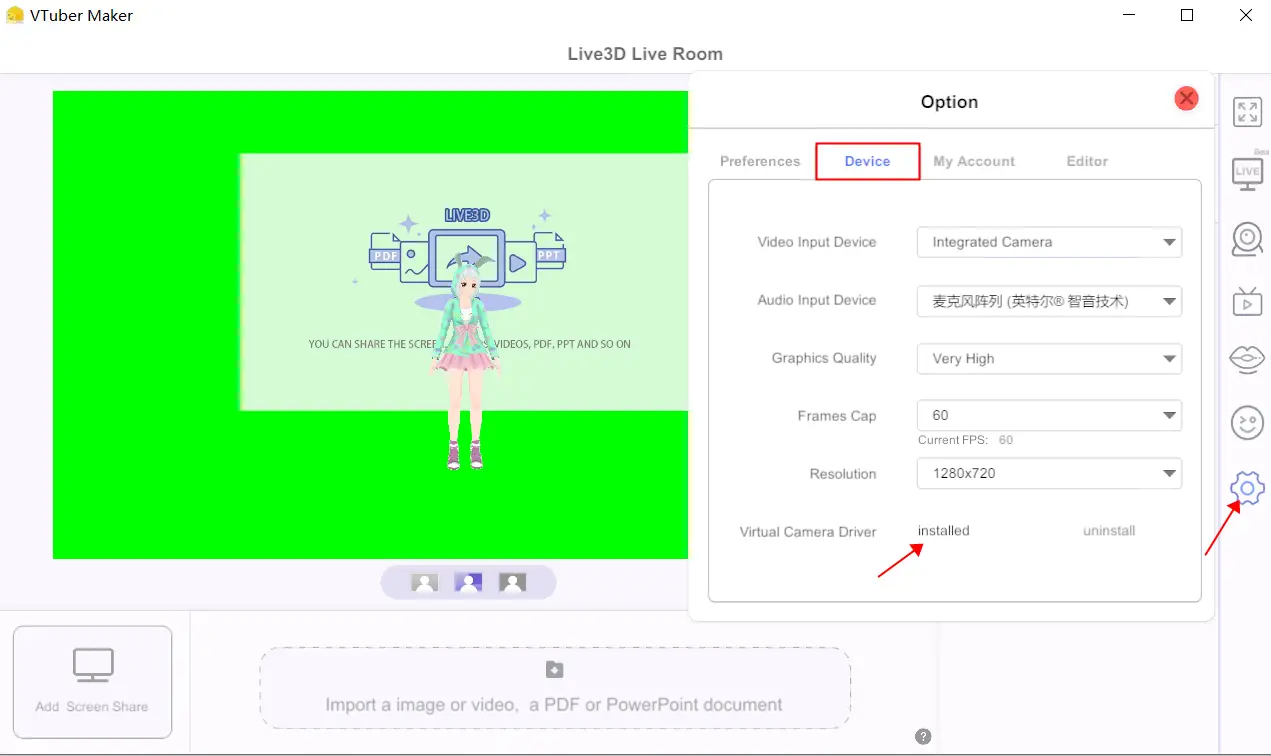
Si l'installation ou la désinstallation des deux méthodes ci-dessus échoue, Vous pouvez envisager de cliquer sur le fichier pour exécuter dans le répertoire d'installation. Par défaut, Le répertoire d'installation peut être trouvé ici
...\VTuber Maker\VTuber Maker_Data\StreamingAssets\Live3DVirtualCam"
- Live3d_installcam.bat:installer
- Live3d_uninstallcam.bat:Désinstaller
Parcourez les fichiers locaux installés par Vtuber Maker:
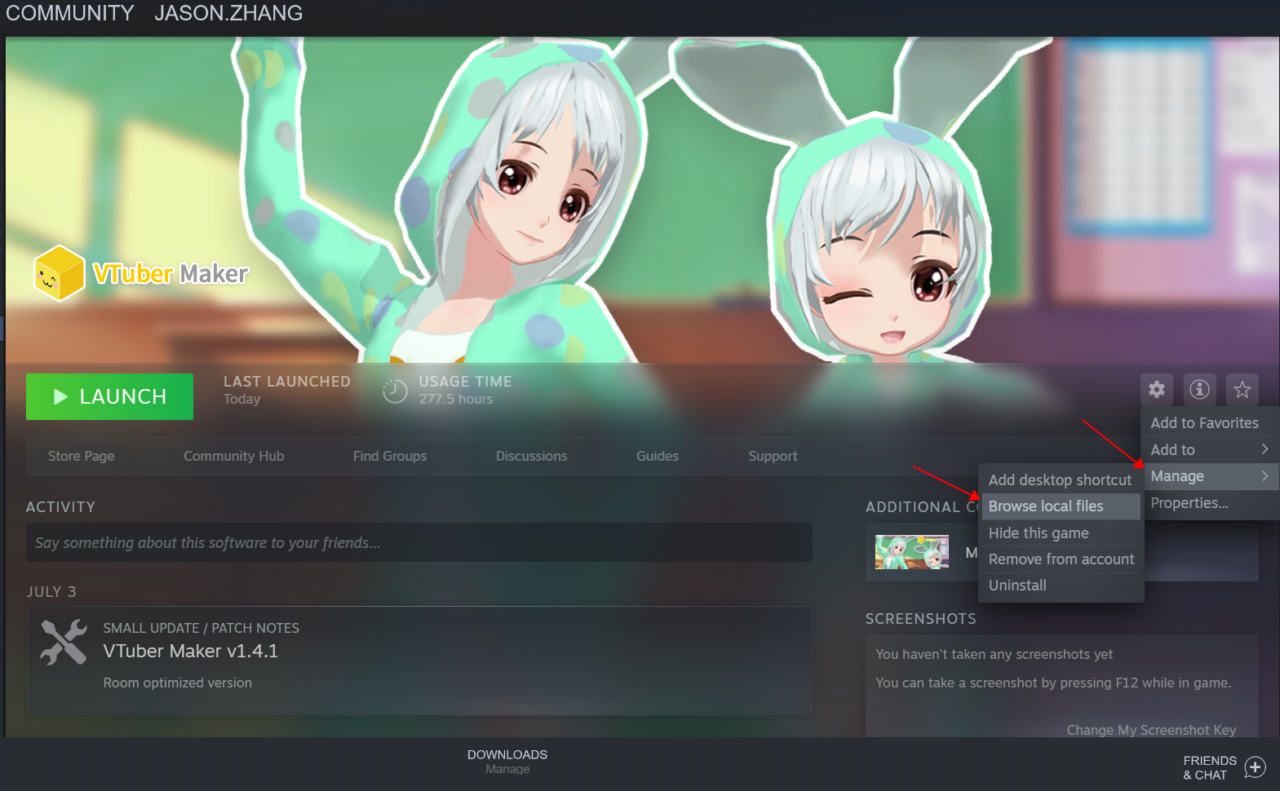
Répertoire ouvert:
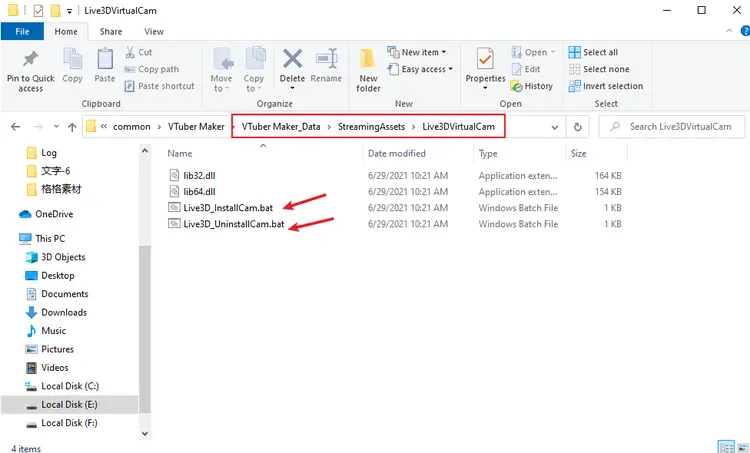
Si aucun de ces éléments ne fonctionne, N'hésitez pas à contacter le support officiel ici.
C'est tout ce que nous partageons aujourd'hui pour cela Créateur de VTuber guide. Ce guide a été initialement créé et rédigé par 熊小白. Si nous ne parvenons pas à mettre à jour ce guide, vous pouvez trouver la dernière mise à jour en suivant ceci lien.
